
Yurko Brovko
0
4903
769
Google Assistant est de loin le meilleur assistant vocal disponible aujourd'hui, point final. Nous l'avons déjà comparé à d'autres assistants vocaux comme Siri et Hound et à chaque fois, il est sorti gagnant. Sa capacité à mener de longs dialogues conversationnels et une conscience contextuelle impeccable est inégalée. Google Assistant est l'un des plus grands avantages d'Android par rapport à son principal rival, l'iOS. C'est pourquoi il était si déchirant de voir Google Assistant lancé pour les utilisateurs d'iPhone, alors que les utilisateurs d'Android sous Marshmallow (6.0) attendaient. Cependant, la communauté Android est forte et implacable. Aujourd'hui, nous allons partager une méthode à l'aide de laquelle vous pouvez installer et utiliser Google Assistant sur votre appareil Android Lollipop et cela aussi sans rooter votre smartphone.
Nous allons couvrir deux méthodes différentes que vous pouvez utiliser pour installer l'Assistant Google sur votre appareil. La première méthode est plus simple, cependant, elle peut ne pas fonctionner sur certains appareils. La deuxième méthode est un peu plus longue mais fonctionnera sur tous les appareils Android exécutant Android 5.0 ou 5.1 Lollipop. Les deux méthodes fonctionnent sur des appareils non rootés.
Obtenez Google Assistant sur Lollipop via un fichier APK
Remarque: J'ai utilisé Moto G3 sous Android 5.1 (Lollipop) pour ce processus. Vous pouvez utiliser n'importe quel appareil, la seule exigence est que l'appareil fonctionne sur Android Lollipop. Pour activer Google Assistant sur Android 6.0 ou supérieur, vous pouvez consulter notre autre article sur le même.
1. Tout d'abord, téléchargez l'APK de l'Assistant Google. Assurez-vous que vous avez autorisé l'installation d'applications à partir de «Sources inconnues» dans Paramètres-> Sécurité. Ensuite, ouvrez le fichier APK et installez l'application Assistant Google sur votre smartphone exécutant Lollipop.
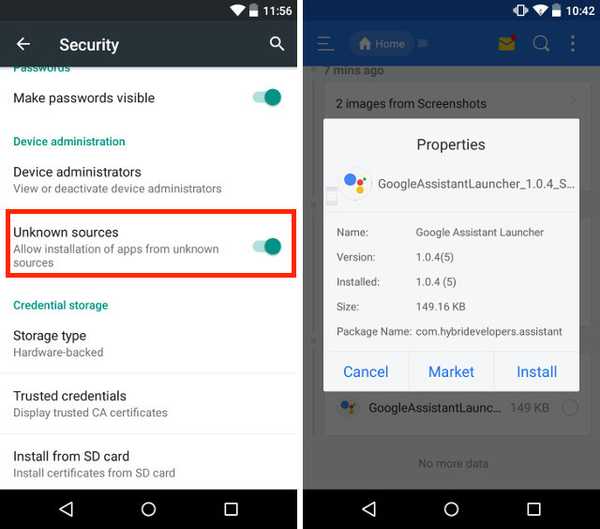
2. Ensuite, lancez simplement l'application et accédez au "Vos trucs" onglet et appuyez sur "Ajouter un rappel". Cela peut sembler une étape arbitraire, mais c'est important, donc ne la sautez pas.
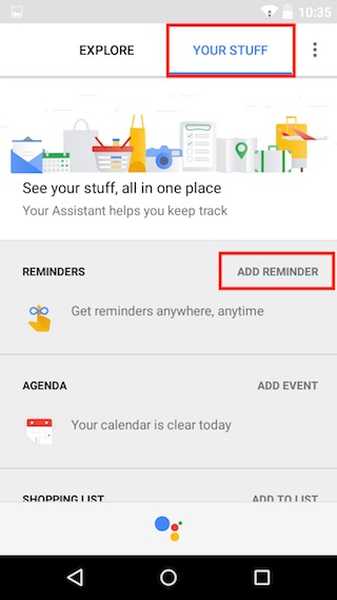
Remarque: Assurez-vous de mettre à jour l'application Google vers la dernière version, sinon l'application Assistant Google ne fonctionnera pas.
3. Nous devons maintenant faire de l'Assistant Google votre méthode de saisie vocale par défaut. Comme vous le savez, Android 5.0 est livré avec Google Now, nous devons donc apporter une modification et faire de Google Assistant votre assistant vocal par défaut. Pour ce faire, ouvrez la page Paramètres, puis accédez à Langue et saisie-> Saisie vocale et choisissez "Services Google améliorés".
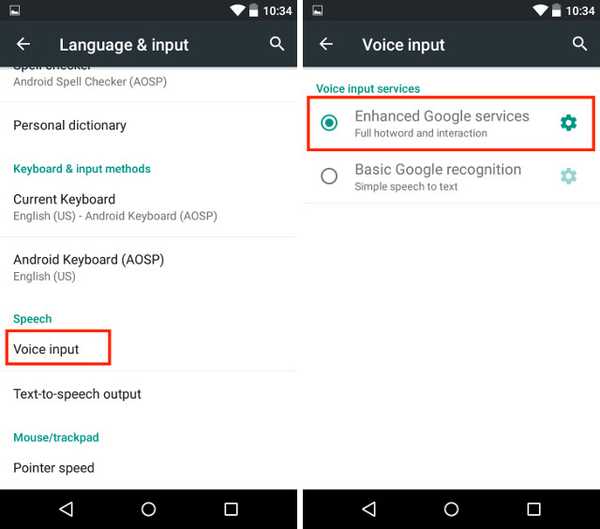
3. Maintenant, appuyez longuement sur le bouton d'accueil et sélectionnez Assistant Google comme programme par défaut. Voilà, vous pouvez profiter de Google Assistant sur votre téléphone et l'activer via le bouton d'accueil.
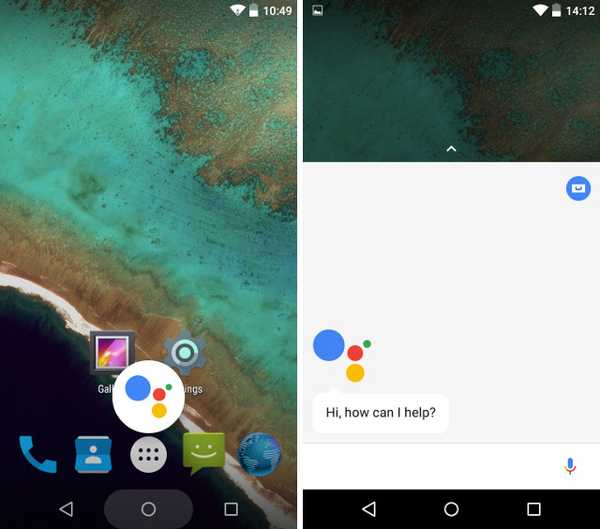
Cette méthode devrait fonctionner pour presque tous les appareils. Cependant, certains téléphones comme les anciens smartphones Samsung peuvent rencontrer des problèmes lors du lancement de l'Assistant Google. Dans ce cas, vous pouvez utiliser la méthode alternative suivante.
Autre méthode - Utilisation du Nova Launcher
1. Tout d'abord, installez le Nova Launcher (gratuit) sur votre appareil, ou tout autre lanceur qui vous permet d'ajouter des raccourcis d'activité sur l'écran d'accueil et de le définir comme votre écran d'accueil par défaut. Ensuite, installez l'APK Google Assistant, comme nous l'avons fait dans la méthode précédente.
2. Ensuite, appuyez longuement sur l'écran d'accueil pour ouvrir le panneau des widgets et dans les widgets Nova Launcher, ajouter "Activités".

2. Une page Activités s'ouvrira. Ici, faites défiler jusqu'à ce que vous trouviez le Lanceur d'assistant Google et appuyez dessus. Vous verrez deux options, sélectionnez celui avec ".Assist" dans le sous-texte.
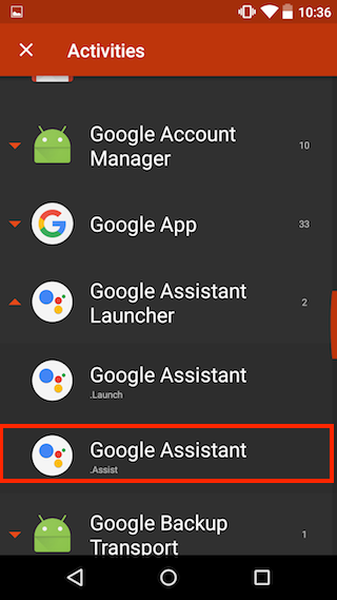
3. Une fois le raccourci créé, appuyez dessus pour lancer l'application Assistant. Maintenant juste ajouter un rappel et faire de l'Assistant Google votre entrée vocale par défaut, comme nous l'avons montré plus tôt dans l'article. En outre, appuyez longuement sur le bouton d'accueil pour sélectionnez Google Assistant comme assistant vocal par défaut.
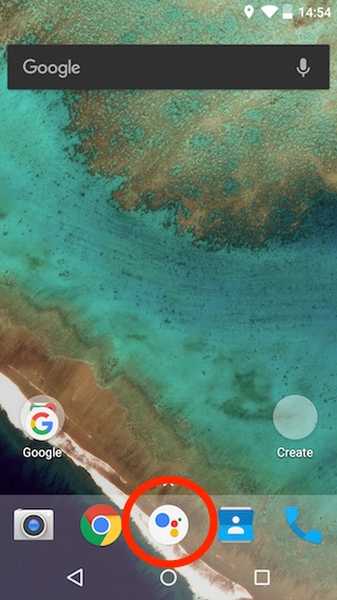
Dans certains cas rares, vous ne pouvez toujours pas lancer l'Assistant Google avec le raccourci du bouton d'accueil. Utilisez plutôt le raccourci que nous venons de créer pour lancer l'Assistant Google.
VOIR AUSSI: Comment installer Google Assistant sur Windows, macOS et Linux
Profitez de l'Assistant Google sur Lollipop
L'Assistant Google apporte l'intelligence à votre smartphone. Plus vous l'utilisez, plus vous en tomberez amoureux. Nous avons couvert plusieurs trucs et astuces de l'Assistant Google dans nos articles précédents. Découvrez-les pour tirer le meilleur parti de votre Assistant Google. Faites-nous également part de vos commentaires sur l'Assistant Google dans la section des commentaires ci-dessous. Nous traînons toujours dans la section des commentaires, si vous avez encore des questions, n'hésitez pas à demander.















